电信光纤是固定IP的吗?
电信光纤宽带都是动态IP地址,因为每次重新拨号都会更换IP地址的。电信的专线宽带才是固定IP。
1、现在IP世界上的IP资源很少了,为了充分使用IP资源所以现在电信部门一般采用动态分配(DHCP)对于一般的用户采用 MODOME 或者ADSL拨号上网时候电信部门则采用动态分配,好处则是不容易被黑客攻击或扫描;而静态的IP则有着连接速度快稳定的特点最重要的是如果你或者企业搭建IIS+SQL服务的时候静态IP则能很快的访问到服务器,一般静态IP属于 A类或者B类地址,相对来说也比较贵的,大多数的静态IP一般都是采用光纤或者高速带宽接入,所以相对来说费用也比较贵了。
2、静态IP和动态IP对于个人用户来说没有区别。除非网络要用于网络服务(如WEB服务、流媒体服务等),否则个人用户,只要使用动态IP就行了。就公司的情况使用ADSL虚拟拨号就行了。
先断开光纤猫和电脑的连接,使用网线插入路由器的LAN口并与电脑进行连接。登录进入路由器的后台将WAN口和LAN口进行相关设置就可以了。具体的设置方法以及参数如下:
1、使用网线插入路由器LAN口与电脑连接以后,在电脑浏览器中输入该路由器的IP地址按回车并输入密码登录进入。
2、登录进入该路由器的后台以后点击接口设置,选择WAN口设置,然后选择对应的上网方式如PPPOE,输入上网的账号和密码点击保存。
3、再点击LAN设置,在出现的界面中输入该路由器的网关地址(该地址与光纤猫的IP地址不同),如19216821点击保存。
4、在该界面中点击DHCP服务,勾选卡其DHCP服务并输入当地的DNS服务器地址点击保存(该DNS地址可以咨询网络服务商)就完成对应设置了。
5、此时再使用网线插入该路由器的WAN口并与光纤猫连接。
6、点击路由器后台的系统状态就可以看到已经连接上了光纤猫和互联网了。
光纤路由器设置
路由器的接线方法:上网电话线接宽带MODERN;宽带MODERN出来的网线接路由器的WAN端口(就一个);路由器的LAN端口(4个或8个)分别接电脑的网卡提示:宽带MODERN接路由器的WAN端口和LAN端口接电脑的网卡的网线是不一样的,不能掉换的。
首先确保你的网卡已装好,并可以使用(已建立本地连接)1、本地连接设置开始→设置→网络连接→选择连接宽带路由器的网卡对应的“本地连接”→右击属性,在弹出的“常规”页面选择“Inter协议(TCP/IP)”,查看其“属性”,选择“使用下面的IP地址”(可以选择“自动获取IP”以后的步骤就不用了),并输入IP地址“1921681X”(X代表2→255的任何数,要是多台机不能重复)子网掩码“2552552550”默认网关“19216811”稍后再填写DNS服务器。点击该页面的“确定”及“本地连接属性”页面的“确定”,等待系统配置完毕。
2、宽带路由器的设置打开IE浏览器,选择菜单栏的“工具”→“inter选项”→“连接”,如果“拨号和虚拟专用网络设置”内已有设置,请全部删除。选择“局域网设置”,请在该页面的“自动检测设置”前打一个勾但是不要在“使用自动配置脚本“和代理服务器”部分打勾。
点击“确定”返回IE浏览器。在地址栏输入19216811(有的是19216801),回车后,在弹车的绘画框输入用户名(默认)“admin”,密码“admin”,点击“确定”即可登陆宽带路由器。
登陆后会弹出“设置向导”,请依照向导提示配置宽带路由器。点击“下一步”选择你使用的上网方式:如果你使用的是ADSL拨号上网,请选择“ADSL虚拟拨号(PPPoE),点击“下一步”,填入运营商提供给你的上网帐号和上网口令(请注意大小写),点击“下一步”和“完成”(当前的默认方式是“按需连接”)。
接着,请选择宽带路由器配置界面左边树型菜单的“运行状态”,在刷新出来的右边窗口点击“连接”按钮,正常连接后,你会看到宽带路由器获得了IP地址,子网掩码,网关,DNS服务器(2个)。如未看到,请尝试多次点击“连接”按钮。
然后请你参照“1、本地连接设置”重新进入PC机的TCP/IP属性页面,填入宽带路由器获得的DNS服务器地址。
电信光纤宽带外接一个无线路由器如何设置
电信光纤入户需要连接光猫才可上网使用,无线路由器需要连接光猫。按照使用的光猫不同分为两种情况:
1、入户光纤连接的是单纯的光猫设备,猫出来网线直接接电脑,需要电脑拨号连接的情况:
设置路由器WAN口参数为pppoe拨号模式,并输入宽带账号和密码,其他的设置按照路由器说明书设置或者按照路由器设置向导设置即可。设置完成后,用网线连接猫和路由器WAN口使用。
2、光纤接的设备是猫和路由器一体的GPON设备,电脑直接接猫不用电脑拨号连接,设置电脑自动获取IP就可以上网的情况:
⑴、设置路由器WAN口参数为动态IP,注意修改LAN口IP,不要和猫的IP处于一个IP段内,避免IP冲突。例如:猫的IP是19216811,改路由器LAN口IP为19216821(前三位最少有一位不能和19216811的前三位相同)。其他的设置按照路由器说明书设置或者按照路由器设置向导设置即可。设置完成后,用网线连接猫和路由器WAN口使用。
⑵、设置关闭B的LAN口的DHCP功能,打开网络参数的LAN口设置,更改LAN口IP地址,使路由器和猫在同一个网段。比如猫的LAN口IP是19216811,改路由器的为 1921681254, 只要和别的已经使用的IP地址不冲突就可以了。WAN口参数不用设置,路由器无线设置按照说明书设置。设置完成后,猫的LAN口连接上路由器的LAN口,路由器就相当于光猫的扩展端口,起到了交换机的作用,电脑连接到路由器的LAN口就可以了使用了。设置完成后,用网线连接猫和路由器LAN口使用。
光猫 + 无线路由器如何设置正确上网
光猫自带DHCP,无线路由器需要更改网段,才能不与光猫冲突。
无线网卡不能上网,就是因为网线网卡连接的是无线路由器,而无线路由器与光猫冲突,无法获得域名解析。 现在打 19216811 进去的是光猫设置界面,而以前无线 Router 好像也是这个 IP,这就是冲突的表现。
无线路由器插电后,与电脑单独连接,设置参数配置后,再连接光猫。 设置步骤如下: 1、电脑单独连接无线路由器,打开浏览器,在地址栏输入19216811。
在路由器的管理界面,输入账号、口令登录。 2、点击左边功能菜单“Inter”,在右侧“Inter连接类型”选择“动态IP”,点击下一步。
3、“无线设置”中,设置无线网络名与无线密码。 4、“网络设置”中,将“路由器IP地址”,修改为19216801,点击“完成”,路由器将自动重启。
以后登录路由器的地址,改为19216801。这是为了不与光猫冲突。
5、将路由器的WAN口与光猫的任一LAN接口连接。即可正常上网。
。
电信光纤网络安装路由器怎么设置?
一:首先电脑连上路由器。
1,查看网关,打开命令提示符,XP系统“开始-运行-输入cmd-回车”,win7用户同上,要是找不到运行,可以“开始-所有程序-附件-命令提示符”;
2,在命令提示符里输入tel 19216811 回车;root 回车;admin 回车;shell 回车cd /mnt/jffs2(vi /mnt/jffs2/hw_ctreexml 回车)回车,可以发现屏幕无明显变化;
3、继续键入grep teleadmin hw_ctreexml回车(在这一串的英文里面就可以查找到账号密码);
4、键入/teleadmin 回车(之前将账号改成admin的,所以输入的是admin)UserName="XXX"。XXX即为用户名,Password="XXX",即为密码。
5,附上修改密码技巧:找到要修改的地方,用方向键把光标移动到要修改地方,按一下键盘上面小写的s,就可以使用删除键或者是输入要输入的内容,修改好后,特别要注意:一定要按一下键盘上面的ESC键,退出s键修改命令,以后其它的修改也要如此。输入冒号加x(:x)保存当前文件并退出。记好账号密码。
二:设置wifi:
1, 用U盘备份一下配置文件。打开浏览器,地址栏键入网关19216811 用刚刚得到的用户名密码登录。把U盘插入猫侧面USB口处,在管理-设备管理-USB 备份配置里面备份初始配置。
2, 点击网络,宽带设置,第四项,“4_INTER_R_VID_1261”,把第四选项打勾,同时下面会有默认的设置参数。记下LAN ID参数与组播VLAN ID参数(或者截一张图保存),然后删除,再新建一个相同的链接,在链接类型中选择路由,把刚记下的组播VLAN ID填上(每个地区的都不一样,必须填上你刚记下的),下面填写上网的用户名与密码。
3,应用后,你就可以在网络-路由设置里打开路由功能,可以同时支持家里的几台电脑同时上网了,省去了再接路由的麻烦。有需要也可以打开无线WIFI(最好设置个WIFI密码),你的手机、笔记本、平板电脑就可以在你家无线上网了。
三:保存设置。
点击管理,设备管理,保存配置,点击保存配置。切记要保存,不然路由重启后配置又会恢复初始。
100m光纤路由器怎么设置路由器
有些光猫自带路由功能,可以尝试自行设置:登陆19216811,以用户名teleadmin,密码nE7jA%5m登陆;选择“网络”-“宽带设置”功能,进入界面;连接名称选择“2_INTER_R_VID_41”(部分光纤MODEM显示名称会不同,选择带“INTER”字样的);连接类型选择“Route”(部分光纤MODEM可能会显示为“IPv4 Route”/“路由”);连接模式选择“PPPoE”(部分光纤MODEM的“连接模式”可能会显示为“获取IP方式”);输入报装宽带时装机人员提供的宽带拨号帐号和拨号密码(注:如之后使用过程中拨号密码有修改,则需同步更新此处设置),点击“保存”即完成设置。
电信光纤接路由器怎么设置
换光猫后,一般工作人员设置了光猫拨号,并且分配ip的,
首先龙清楚光猫的ip段(假设猫是192168a1),可以设置wan口为固定ip192168a15
子网掩码 2552552550
网关 192168a,1
lan口更改为192168151 (以后用这个ip进入路由器管理)开启dhcp,顺手填写dns
无线部分正常设置
最后来线接路由器的wan口。
不建议接路由器lan口的设置方法,恐怕网络商有限制。
这样的方法设置多次成功,其中一次同事把路由器带到单位来,俺用手机直接设置后,回家就可以使用。
如果路由器需要拨号,可以追问
补充1:lan口选19216821可以,wan口必须看单机连接的情况或者看猫的型号(找它的ip)
补充2:你的接线正确。
光纤路由器怎么设置?
一、光纤网线、电脑、无线路由器连接方法
光纤网线由于没有猫,因此需要直接连接在路由器上,并且需要连接无线路由器的特殊的一个WAN端口上,另外还有其他四核LAN端口则用户于连接电脑。另外我们还需要为无线路由器连接路由器,以下是光纤网线、电脑、无线路由器连接示意图:
光纤网线、电脑、无线路由器连接示意图
如上图所示,我们看到的一根灰色网线为从外边网络商那接到家里的光纤网线,该网线接口,直接连接在无线路由器的WAN端口上,该端口与其他四核LAN端口接口颜色是不同,我们很容易分辨,并且端口下方会标注WAN端口。另外**的网线是一端连接电脑(笔者这里给大家演示的是连接笔者笔记本),另外一端连接无线路由器的四核LAN端口中的任意一个即可,最后就是黑色线的连接好电源盒插头,整体连接效果远看,如下图:
光纤网线、电脑、无线路由器连接方法
如上图,为了方便演示,笔者将无线路由器放置在笔记本顶部,在接下来的操作中,我们需要进入电脑操作,因此是需要将路由器放在旁边的。光纤路由器的安装到这里就基本结束了,接下来我们就要进行光纤无线路由器设置了,在设置之前,我们首先要先了解路由器的IP默认登录地址以及网络商提供给我们的上网账号与密码。
如何查找路由器登录IP地址与上网账号
1、首先说说路由器的IP地址,这个不同的路由器默认登录的地址可能不同,绝大多数均是19216811,而路由器登录用户密码与密码通常为admin,具体大家请看您无线路由器底部的标注,如下图:
路由器底部会标注路由器IP地址与用户名、密码等信息
如上图,笔者使用的是TP-Link无线路由器,其登录管理的IP地址为19216811,用户名与密码则均为admin,大家请以自己路由器上标注的为准。
2、再来说说,商家给我们提供的宽带账号密码问题,笔者拉的是10M联通光纤网络,去的是营业厅办理的,在申请的时候,网络商会给你上网账号与密码,如果没有的,请连接当地宽带网络运行商,如下图:
网络商提供给我们的上网账号与密码
连接了自己的路由器登录IP地址以及上网账号与密码后,我们就可以去设置无线路由器了。以下我们再来详细介绍下。
二、光纤无线路由器设置指南
1、首先打开电脑,然后任意打开一个网页,然后在浏览器的网址除输入自己路由器的登录iP地址,如下图:
如上图,以笔者无线路由器为例,首先在浏览器地址栏输入19216811然后按回车键,即可弹出下面的用户登录对话框,我们输路由器默认的用户名与密码,然后点击底部的“确定”即可进入到无线路由器内置设置界面。
2、进入路由器设置界面后,我们首先点击左侧导航里边的“设置向导”如下图:
进入路由器设置向导
在路由器上设置端口映射,举个例如何做映射:
路由器内网ip19216811,web server的内网地址为192168150;
1首先登陆到路由器的Web管理界面
2点击左边"转发规则"前面的"+"号
3在展开的菜单里面点击"虚拟服务器"
4在右边服务端口下面填"80",ip地址下面填"50",协议选择"TCP",最后别忘了在"启用"下面打勾
5 点"保存"之后就可以了
电脑用网线连接到路由器的LAN接口,对路由器做如下设置

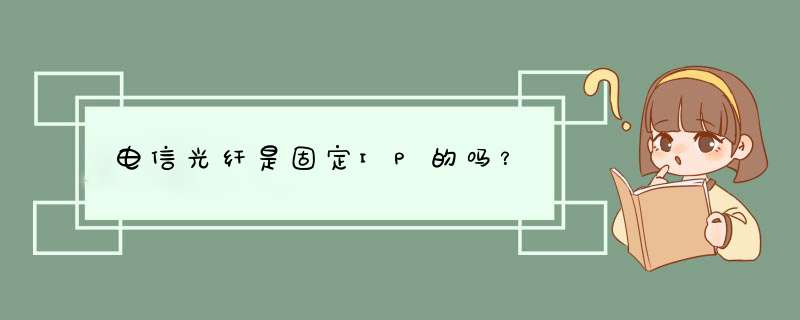





0条评论